
Садржај
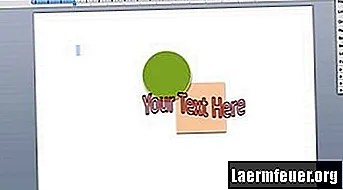
Мицрософт постепено унапређује Мицрософт Ворд како би развио више од самог софтвера за обраду текста. Ворд сада има опсежне графичке могућности и једноставан је за коришћење за стварање уметничких дела. Уместо да ангажујете дизајнера и скупо платите за израду логотипа ваше компаније, лако можете да направите свој персонализовани дизајн у програму Ворд, уграђен у име и слоган ваше компаније.
Корак 1
Отворите Мицрософт Ворд. Идите на „Датотека“ у горњем менију за навигацију и изаберите „Нови празан документ“.
Корак 2
Направите графику за свој логотип. Идите на „Уметни“ и изаберите „Формат“. Изаберите облике које желите да користите у логотипу. Помоћу опција формата комбинујте облике, распоредите их у слојеве и експериментишите са сенкама, бојама, обрубима и величином.
3. корак
Направите текст који ће бити уграђен у логотип. Да бисте креирали стандардни текст, идите на „Уметни“ и кликните на „Текстуално поље“. Испробајте различите фонтове и боје и превуците оквир за текст на место где желите у логотипу. Да бисте креирали сложенији текст, идите на „Уметни“ и изаберите „Ворд Арт“. Можете прилагодити готово сваки аспект текста, укључујући обрисе, оријентацију карактера и висине, ротацију и разне нијансе боја.
4. корак
Када завршите са својим логотипом, притисните тастер "Схифт" и кликните на сваки објекат и текст у логотипу. Сви његови делови морају бити изабрани.
Корак 5
Идите на „Уреди“ и кликните на „Копирај“. Затим се вратите на „Уреди“ и изаберите „Налепи посебно“. У менију „Како“ изаберите формат слике у „ГИФ“, „пнг“>
Корак 6
Избришите све у документу, осим слике логотипа. Спремите документ на рачунар. Кад год требате уметнути логотип у другу датотеку, уметните документ са логотипом као објекат.